아이폰 데이터 백업 및 복원 방법
아이폰을 사용하면서 소중한 데이터의 손실은 누구에게나 일어날 수 있는 문제입니다. 예를 들어, 기기를 물에 빠뜨리거나 소프트웨어 오류로 인해 데이터를 잃는 경우가 있습니다. 이럴 때 가장 중요한 것이 바로 정기적인 데이터 백업입니다. 오늘은 아이폰의 데이터 백업 및 복원 방법에 대해 자세히 알아보겠습니다.
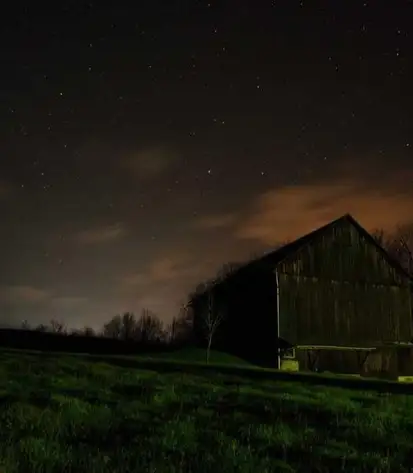
아이폰 백업의 필요성
아이폰 내부에는 많은 중요한 정보가 저장되어 있습니다. 연락처, 메시지, 사진, 비디오 등은 모두 소중한 데이터입니다. 이러한 데이터는 예기치 않은 상황으로 인해 쉽게 손실될 수 있으므로, 정기적으로 백업하는 것이 필수적입니다.
데이터를 백업해두면, 아이폰이 고장 나거나 분실했을 때 손쉽게 복원할 수 있습니다. 특히, iOS 업데이트나 기기 변경 시에도 백업은 매우 유용합니다.
아이폰 백업 방법
아이폰의 데이터 백업은 크게 두 가지 방법으로 진행됩니다. 첫 번째는 iCloud를 이용한 백업이며, 두 번째는 iTunes를 활용하는 방법입니다. 각각의 방법을 자세히 살펴보겠습니다.
iCloud를 이용한 백업
iCloud는 애플이 제공하는 클라우드 서비스로, 인터넷만 있으면 언제 어디서나 데이터에 접근할 수 있습니다. iCloud를 이용한 백업 과정은 다음과 같습니다.
- 아이폰 설정 앱을 엽니다.
- 상단에 있는 애플 프로필을 선택합니다.
- iCloud를 선택한 뒤, iCloud 백업을 활성화합니다.
- 지금 백업하기 버튼을 터치하여 즉시 백업을 시작합니다.
이 과정을 완료하면 아이폰의 데이터가 자동으로 iCloud에 백업됩니다. 만약 백업이 필요할 때는 iCloud 백업에서 간편하게 데이터를 복원할 수 있습니다.
iTunes를 이용한 백업
iTunes는 컴퓨터를 통해 아이폰의 데이터를 백업할 수 있는 또 다른 방법입니다. 이 방법을 사용하면 데이터가 로컬 컴퓨터에 저장되므로, 인터넷 연결 없이도 데이터 복원이 가능합니다. iTunes 백업 방법은 다음과 같습니다.
- PC 또는 Mac에서 iTunes를 실행합니다.
- USB 케이블을 이용해 아이폰을 컴퓨터에 연결합니다.
- iTunes에서 장치 아이콘을 클릭한 후, 요약 탭으로 이동합니다.
- 지금 백업하기 버튼을 클릭하여 백업을 시작합니다.
이렇게 백업된 데이터는 iTunes를 통해 복원할 수 있습니다. 단, iTunes는 최신 백업이 있으면 기존의 모든 백업 파일을 덮어쓰므로 주의가 필요합니다.
아이폰 데이터 복원 방법
이제 데이터를 백업한 후, 문제가 발생했을 때 이를 복원하는 방법에 대해 알아보겠습니다. 아이폰을 복원하는 방법은 iCloud와 iTunes를 통해 가능합니다.
iCloud를 통한 데이터 복원
iCloud에서 백업한 데이터를 복원하려면, 다시 설정하는 과정이 필요합니다. 복원 과정은 다음과 같습니다.
- 아이폰을 초기화한 후, 설정 화면에서 “iCloud 백업에서 복원”을 선택합니다.
- Apple ID로 로그인한 뒤, 원하는 백업 파일을 선택합니다.
- 복원이 완료될 때까지 기다립니다.
이 방법으로 백업된 파일에 있는 데이터가 아이폰으로 복원됩니다. 이 과정에서 주의할 점은, 복원 시 기존 데이터가 삭제될 수 있으므로, 중요한 데이터는 먼저 백업해두는 것이 좋습니다.

iTunes를 통한 데이터 복원
iTunes를 통해 복원하는 방법은 상대적으로 간단합니다. 아래 절차를 따라 진행하시면 됩니다.
- iTunes에서 아이폰을 연결한 후, 장치 아이콘을 클릭합니다.
- 요약 탭에서 “백업 복원”을 클릭합니다.
- 복원할 백업 파일을 선택하고, “복원” 버튼을 클릭합니다.
이 방법을 통해 아이폰의 데이터를 손쉽게 복원할 수 있습니다. 하지만 이 역시 기존 데이터가 모두 삭제된다는 점을 유의해야 합니다.
타사 프로그램을 이용한 데이터 복원
아이폰의 데이터를 복원하는 방법에는 타사 소프트웨어를 이용하는 것도 포함됩니다. 이러한 프로그램은 복원 과정에서 기존의 데이터를 삭제하지 않고 선택적으로 복원할 수 있는 기능을 제공합니다. 예를 들어, FoneDog Toolkit과 같은 프로그램을 사용할 수 있습니다.
FoneDog Toolkit을 통해 복원하는 과정은 다음과 같습니다.
- FoneDog Toolkit을 공식 웹사이트에서 다운로드 및 설치합니다.
- 아이폰을 USB 케이블로 컴퓨터에 연결합니다.
- 프로그램을 실행한 후, 데이터 복원 옵션을 선택합니다.
- 복원하고자 하는 백업 파일을 선택하고, 복원하고자 하는 항목을 선택 후 “복원” 버튼을 클릭합니다.
이러한 프로그램은 복원 전 데이터 미리보기 기능을 제공하므로, 필요한 데이터만 선택적으로 복원할 수 있는 장점이 있습니다.

결론
아이폰의 데이터 백업 및 복원은 데이터 손실을 예방하고, 필요한 경우 신속하게 데이터를 되찾을 수 있는 중요한 과정입니다. 정기적으로 iCloud나 iTunes를 통해 백업을 수행하고, 복원이 필요할 때 각 방법을 잘 활용하여 소중한 데이터를 지키는 것이 중요합니다. 또한, 필요시 타사 프로그램의 도움을 받아 보다 유연하게 데이터를 복원할 수 있다는 점도 기억하시기 바랍니다.
이 글이 아이폰 사용자 분들에게 유용한 정보가 되었기를 바랍니다. 데이터는 소중한 자산인 만큼, 정기적인 백업과 복원 방법을 항상 숙지해 두시길 권장드립니다.
질문 FAQ
아이폰에서 데이터 백업을 어떻게 하나요?
아이폰의 데이터를 백업하기 위해서는 iCloud 또는 iTunes를 사용할 수 있습니다. iCloud에서는 설정에서 백업을 활성화한 후, 즉시 백업 버튼을 눌러 진행하시면 됩니다.
iCloud 백업과 iTunes 백업의 차이는 무엇인가요?
iCloud 백업은 클라우드에 자동으로 저장되는 반면, iTunes 백업은 로컬 컴퓨터에 저장됩니다. 때문에 iCloud는 인터넷만 있으면 언제든지 접근할 수 있지만, iTunes는 오프라인에서 복원이 가능합니다.
아이폰 데이터를 복원하는 과정은 어떻게 되나요?
아이폰을 초기화한 후 설정 화면에서 iCloud 또는 iTunes를 이용해 백업 파일을 선택하여 복원할 수 있습니다. 복원 시 기존 데이터가 삭제될 수 있으니 주의가 필요합니다.
타사 프로그램으로 데이터 복원이 가능한가요?
네, 여러 타사 프로그램을 통해 데이터를 복원할 수 있습니다. 이런 프로그램들은 복원하기 전 데이터 미리보기 기능을 제공하여 원하는 항목만 선택적으로 복원할 수 있도록 돕습니다.
정기적인 백업의 중요성은 무엇인가요?
정기적인 백업은 데이터 손실을 방지하고, 문제가 발생했을 때 쉽게 복원할 수 있는 방법입니다. 특히 기기가 고장 나거나 분실될 경우, 백업은 매우 유용합니다.